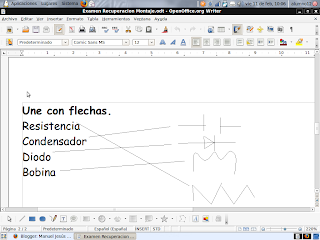EXAMEN MANTENIMIENTO
1. ¿Qué es el mantenimiento para PCs? Indica sus tipos
Es el cuidado y limpieza del PC.
Sus tipo son: preventivo, predictivo y correctivo
2.Define la electricidad estática e indica los medios para descargarte de este tipo de electricidad sin que afecte a un PC
Energía que hay en nuestro cuerpo.
Hay 2 maneras para que no te afecte cuando toques algún componente del PC
-Pulsera electrostática
- Tocando el chasis o caja del PC
3. Definición de un sistema operativo y tipos según los usuarios que se conectan
Conjunto de programas que gestiona los recursos del PC y te lo muestra.
Sistema operativo libre y sistema operativo de pago
4. Requisitos hardware para la instalación de un sistema operativo
Memoria RAM, disco duro , sistema operativo, tarjeta gráfica, CPU, Uidad de DVD o CD.
5. Relación del Daemon Tools y el Virtual Box
Daemon tools=) Crea imágenes de unidad de CD
Virtual Box =) Crear imágenes de unidad de CD y hace particiones del disco duro para la instalación de sistema operativo.
6. Indica las versiones de Windows que hemos instalado en clase. Haz lo mismo con Linux
Windows XP, Windows 7
Ubuntu y Xubuntu
Guadalinex
7. Para qué sirven los controladores en un sistema operativo
Controladores o drivers sirven para reconocer componentes que instalamos en nuestro PC. Ejmplo: Web cam, impresora.
8. Explica los pasos para la instalación de un sistema operativo, es decir, comenta con detalle la práctica que hacemos de instalar un sistema operativo con equipo de sobremesa. Puede eleguir Windows ó Linux
Metemos el CD de la instalación del Sistema operativo y antes de que arranque el sistema operativo que teniamos le damos a cualquier tecla para arrancar el CD.
Nos aparecerá la zona horaria deseada, cuanta memoria queremos ponerle, el usuario y la contraseña que queremos ponerle, el usuario y la contraseña que queremos ponerle y después de aceptar algunas ventanas nos aparecera las particiones y la licencia de instalación luego nos pedira reiniciar el PC
9. Realiza la siguiente suma y resta binaria
a). 1011101 + 11011 =) 1101000
b). 110110 - 1101 =) 101001
10. Realiza la siguiente multiplicación y división binaria :
a)110011 * 101 =)101100111
b) 11100101/ 110 =)
11. Significado de las siglas de la BIOS en inglés y en español
basic input/output system
12. Uso de la BIOS e indica el momento y la forma en la que podemos acceder.
La BIOS nos indica las opciones del sistema operativo y la información de los componentes del PC.